Как да преброим колко пъти даден знак / дума се появява в клетка?
В тази статия ще говоря за това как да преброя колко пъти конкретен знак или дума се появяват в клетка в работен лист. Например A2 съдържа текста „Kutools за Outlook и Kutools за Word“, а сега искам да знам номера на буквата „o“ в тази клетка. В Excel можем да приложим формули, за да се справим с тази работа.
Пребройте колко пъти знак или дума се появяват с формули
Пребройте колко пъти се появява знак или дума с лесна функция
Пребройте колко пъти знак или дума се появяват с формули
За да преброите броя на срещанията на дума или знак в клетка, можете да използвате формулата, която комбинира функциите SUBSTITUTE и LEN. Моля, направете следното:
Въведете формулата по-долу в празна клетка и след това натиснете Въведете ключ, за да получите колко пъти се появява знакът, вижте екранната снимка:
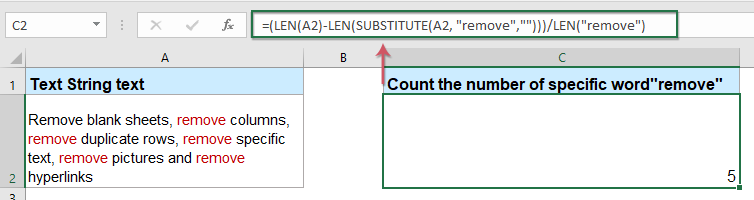
Забележки:
1. В горната формула, A2 е текстовата клетка, която искате да преброите, думата „премахване на” е указаният знак, чието появяване искате да преброите
2. С горната формула можете също да преброите броя на конкретен знак, който се появява в клетка, просто трябва да промените думата "премахване на" към героя, както искате, вижте следната екранна снимка:
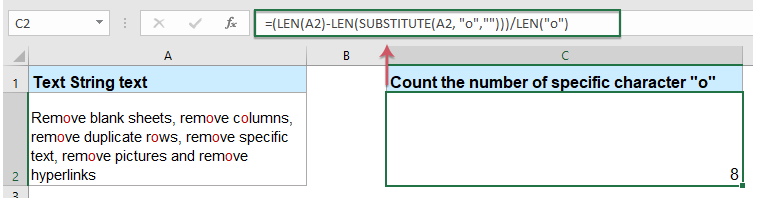
3. Тази формула е чувствителна към главни и малки букви.
4. За да преброите броя на конкретната дума или знак, които се появяват без разлика между главни и малки букви, моля, приложете следната формула:

Пребройте колко пъти се появява знак или дума с лесна функция
Ако имате Kutools за Excel, можете да използвате неговия Пребройте броя на една дума of Често използвани формули за да преброите пъти, когато се среща определен знак или дума.
След инсталиране Kutools за Excel, моля, направете следното:
1. Щракнете върху клетка, където искате да изведете резултата.
2, След това кликнете Kutools > Помощник за формула > Статистически > Пребройте броя на една дума, вижте екранна снимка:

3. И в изскочи Помощник за формули изберете клетката, от която искате да изрежете конкретната дума или знак Текст и след това въведете думата или знака, които искате да преброите в дума текстово поле, вижте екранна снимка:

4, След това кликнете OK за да затворите диалоговия прозорец и ще получите правилния резултат, както искате.
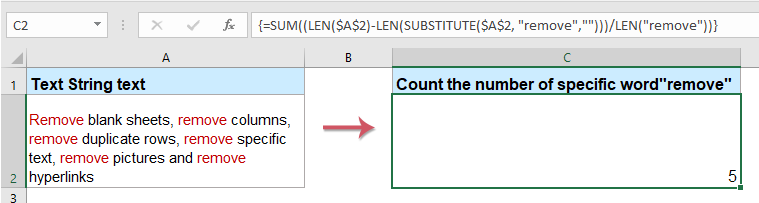
Забележка: Тази функция е чувствителна към главни и малки букви.
Щракнете, за да изтеглите Kutools за Excel за безплатен пробен период сега
Още относителни статии:
- Пребройте броя интервали на текстовия низ
- Опитвали ли сте някога да преброите интервалите от текстов низ в клетка? Разбира се, можете да ги преброите една по една ръчно, но ако има няколко клетки, които трябва да бъдат преброени, този начин ще бъде досаден и отнема много време.
- Пребройте броя на думите в клетка или диапазон от клетки
- Можете лесно да преброите броя на думите в MS Word, но Excel няма вграден инструмент за преброяване на броя на думите в работен лист. Въпреки това можете да преброите броя на думите в Excel със следните методи.
- Преброяване на клетки, ако е изпълнен един от множество критерии
- Функцията COUNTIF ще ни помогне да преброим клетки, съдържащи един критерий, а функцията COUNTIFS може да помогне да преброим клетки, съдържащи набор от условия или критерии в Excel. Какво става, ако преброяването на клетки съдържа един от множество критерии? Тук ще споделя начините за преброяване на клетки, ако съдържат X или Y или Z ... и т.н. в Excel.
- Преброяване на стойности, разделени със запетая, в една клетка
- Ако съдържанието на клетката е разделено със запетая в една клетка, като например „A1, A2, A3, A4, A5“, и искате да преброите общия брой разделени със запетая стойности в тази клетка, какво можете да направите? В този случай общите стойности, разделени със запетая, трябва да бъдат 5.
Най-добрите инструменти за продуктивност в офиса
Усъвършенствайте уменията си за Excel с Kutools за Excel и изпитайте ефективност, както никога досега. Kutools за Excel предлага над 300 разширени функции за повишаване на производителността и спестяване на време. Щракнете тук, за да получите функцията, от която се нуждаете най-много...

Раздел Office Внася интерфейс с раздели в Office и прави работата ви много по-лесна
- Разрешете редактиране и четене с раздели в Word, Excel, PowerPoint, Publisher, Access, Visio и Project.
- Отваряйте и създавайте множество документи в нови раздели на един и същ прозорец, а не в нови прозорци.
- Увеличава вашата производителност с 50% и намалява стотици кликвания на мишката за вас всеки ден!
